Për një arsye ose një tjetër, ndodh të harrosh passwordin e kompjuterit tuaj në Linux. Ska rëndësi arsyeja, rezultati është fakti se nuk mund të aksesosh dot asnje dokument në kompjuter. Me shumë mundësi këtë postim mund ta lexosh nga nje paisje mobile, meqënëse të duhet një menyrë urgjente të hysh në sistemin Linux dhe të ndërrosh passwordin.
Ndonjëherë mund të duhet të ndryshosh passwordin e sistemit Linux, pasi mund të dyshosh që dikush tjetër ka tentuar të hyjë në sistem. Nëse passwordi yt është mjaft i thjeshtë, të duhet ta ndërrosh për një password tjetër më të komplikuar.
Le të shohim një mënyrë se si mund të ndërrohet passwordi në Linux Mint. Do përdorim consolen, por do e sqaroj hap pas hapi që të mos jetë veshtirë për tu kuptuar.
Por para se të nisim..
Guidë për caktimin e një password.
Nëse ke vendosur të ndryshosh passwordin e sistemit, pavarësisht arsyes, është me shumë rëndësi të ndjekësh këto sugjerime për passwordin e ri. E di se shumica e përdoruesve i dinë rregullat, por ende është primar siguria e sistemit. Sigurohu që të zgjedhësh një password të sigurt, duke mbajtë sistemin Linux gjithashtu të sigurt.
- Gjatësia e passwordit: Passwordi yt duhet 8 ose më shumë karaktere.
- Zgjedhja e passwordit: Passwordi duhet të ketë një mix shkronja të mëdha, shkronja të vogla, karaktere speciale (shenja pikësimi psh) dhe shifra.
- Për tu mbajtur mend: Ska rëndësi nëse është i sigurt, nëse nuk mbahet mend jemi përsëri në të njëjtën situatë Reset Password. Sigurohu që ta lidhni passwordin me një element që ju fiksoni thjesht.
- Passwordi NUK duhet të përmbajë: emrin tuaj, emailin tuaj, informacione që hamendësohen kollaj për ty.
- Password për t’u mos përdorur: 11111, abcde, 12345, admin, 654321, password, pass, etj. Mos përdorni as passwordin që keni pasur më parë, sado i sigurt të jetë ai.
Tani le të fillojmë me hapat për Linux Mint reset password.
Recovery mode
Kjo është një mënyrë e testuar në Linux Mint, dhe quhet Recovery Mode.
Ristartoni sistemin për të nisë me GRUB(GRand Unified Bootloader).
GRUB është një mënyrë për të ngarkuar sistemin në disa variante bootimi të ndryshme.
Në disa tutoriale GRUB aksesohet duke përdorur tastin Shift, ndërsa në pc ku kam testuar këtë teknikë arrita në GRUB duke shtypur tastin ESC, në momentin para ngarkimit të sistemit Linux.
Përdor shigjetat Up dhe Down për të zgjedhur Advanced Options for Linux Mint.
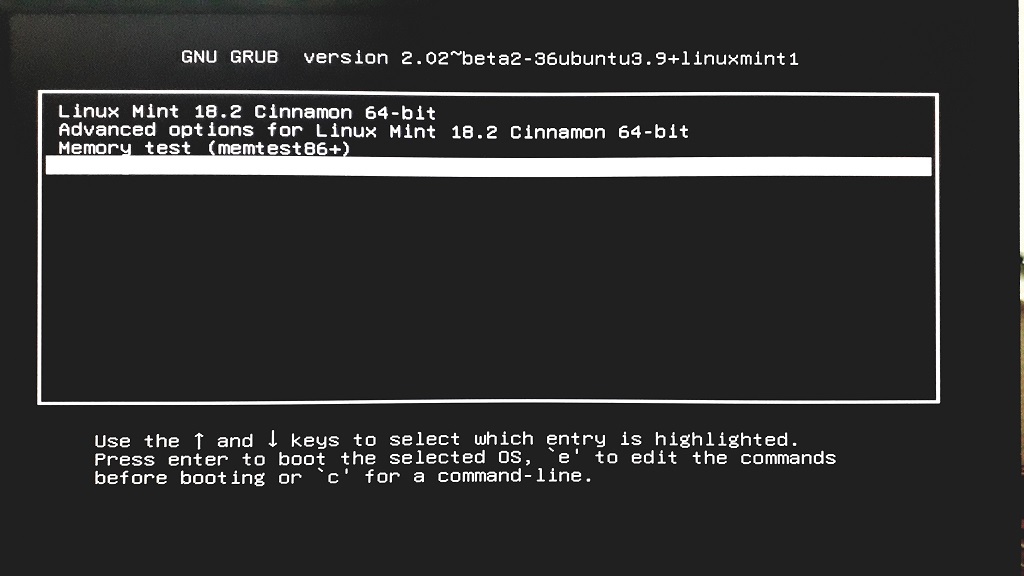
Në opsionet e avancuara zgjedhe Opsionin Recovery për Linux.
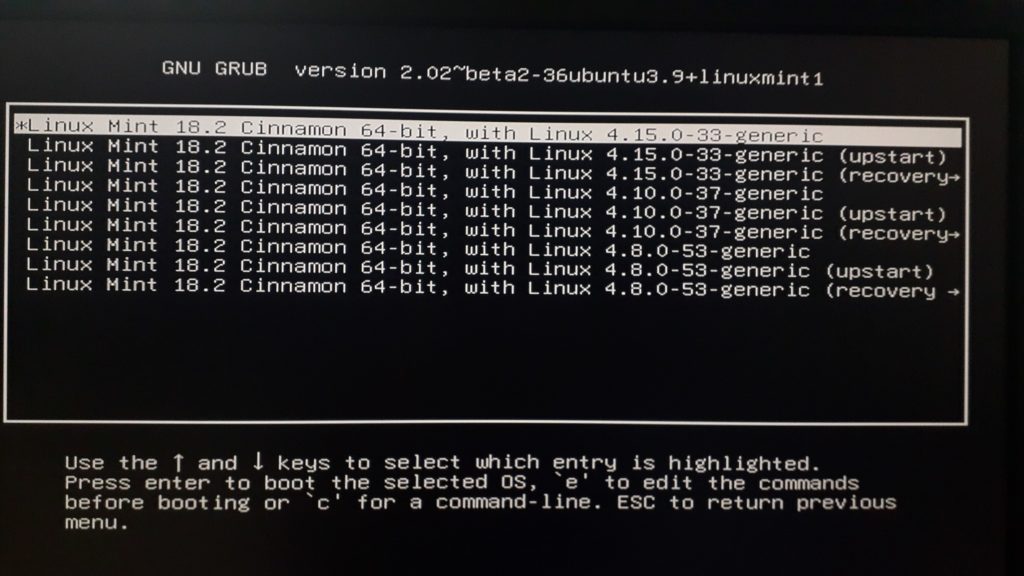
Në Recovery Menu zgjidhni root, nëse kërkon të ndryshosh passwordin e root, pra passwordin e administrimit të sistemit.
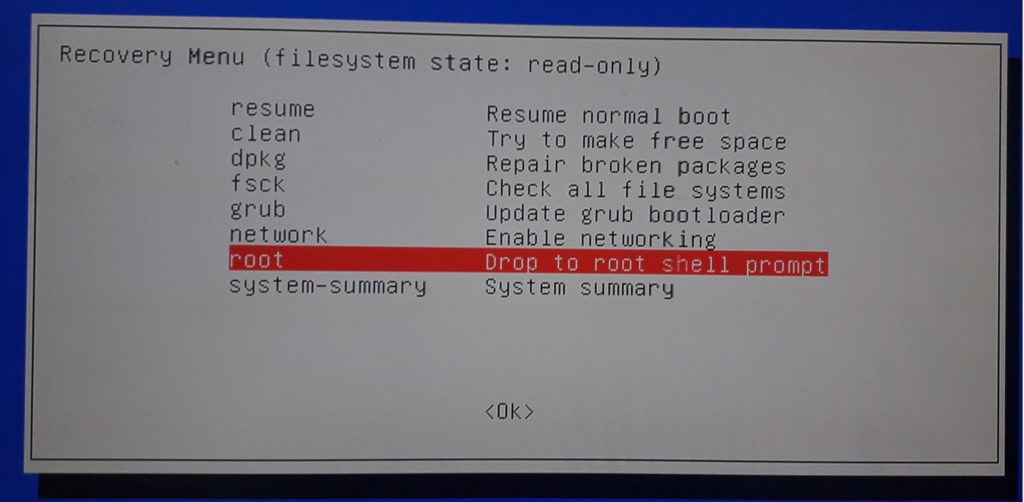
- Për siguri shtyp komandën ls -l për të parë përdoruesit në sistem.
- Shtyp komandën mount -o rw, remount / që të lejon të kesh akses pë ndryshimin e password.
- Pastaj shtyp komandën passwd për të ndryshuar password.
- Në fund shtyp reboot për të ngarkuar dhe njëherë sistemin Linux, pra për të startuar kompjuterin.
Lista e komandave te ekzekutuara në rastin e testuar si me poshte:
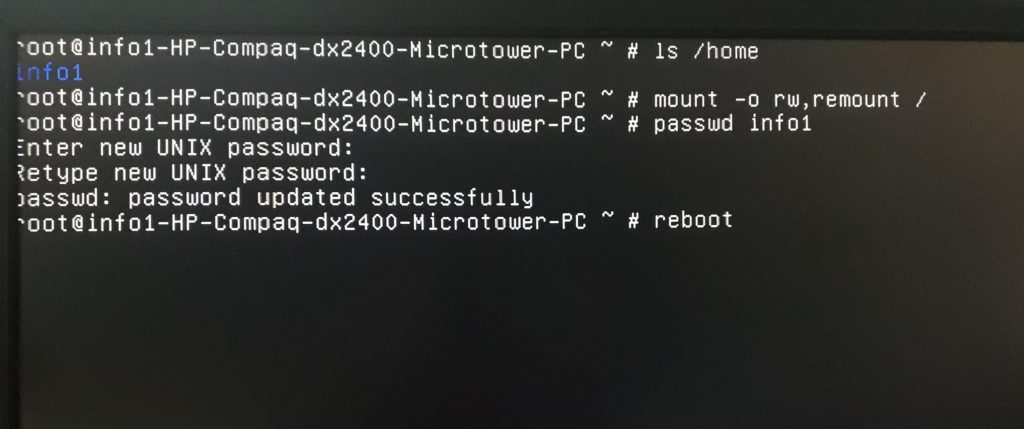
Si përfundime:
Linux është një sistem që të ofron mundësi dhe variante për të ndryshuar passwordin edhe nëse ke harruar passwordin e vjetër. Kjo nuk cënon në sigurinë e sistemit, pasi në raste të një serveri psh, sugjerohet të përdoret një encrypted partition, dhe të caktivizohet ngarkimi i GRUB.
Për një kompjuter personal ose një kompjuter në mësimdhënie si ky i testuar në artikull, sistemi ruan nivelin e sigurisë të një kompjuteri personal.
